Come raffreddare telefono
Anche se non ci sono app o giochi in esecuzione, il tuo smartphone risulta sempre molto caldo? La batteria dura sempre di meno? Evidentemente c'è qualcosa che non va. Però non disperare, non è detto si tratti di un problema di natura hardware. Mettendo in pratica alcuni accorgimenti lato software e correggendo alcune cattive abitudini che potrebbero influire negativamente sulla salute del telefono (portandolo al surriscaldamento), potresti riuscire a risolvere il problema senza rivolgerti a dei tecnici.
Sia chiaro: di miracoli non se ne possono fare. Se il processore del tuo smartphone scalda più del dovuto o se la batteria sta per “abbandonarti”, c'è ben poco che tu possa fare agendo solo lato software. In molti casi, però, sapere come raffreddare un telefono agendo sulle impostazioni dello stesso o modificando le proprie abitudini di utilizzo può tornare particolarmente utile, specialmente in ambito gaming.
Devi sapere, tra l'altro, che se disponi di specifici smartphone oggi esistono anche degli accessori che possono aiutarti nel tuo intento, dunque la situazione è migliorata rispetto ad anni fa. Che ne dici? Sei pronto ad approfondire le moderne possibilità a tua disposizione in questo campo? Direi di sì, dato che sei giunto fin qui. Di seguito puoi dunque trovare tutte le rapide indicazioni del caso: non mi resta che augurarti buona lettura!
Indice
Come raffreddare telefono surriscaldato
Dato che ti stai chiedendo come raffreddare un telefono, direi che vale la pena procedere passo passo nell'analisi della situazione. Il semplice sentire un po' di calore sulla scocca non significa necessariamente che ci sia un problema, ma se la temperatura sale oltre certi limiti si potrebbero riscontrare problemi nell'utilizzo del dispositivo In ogni caso, che tu ti stia chiedendo come raffreddare uno smartphone Android o come raffreddare un iPhone, in questa guida troverai pane per i tuoi denti.
Controllare le temperature
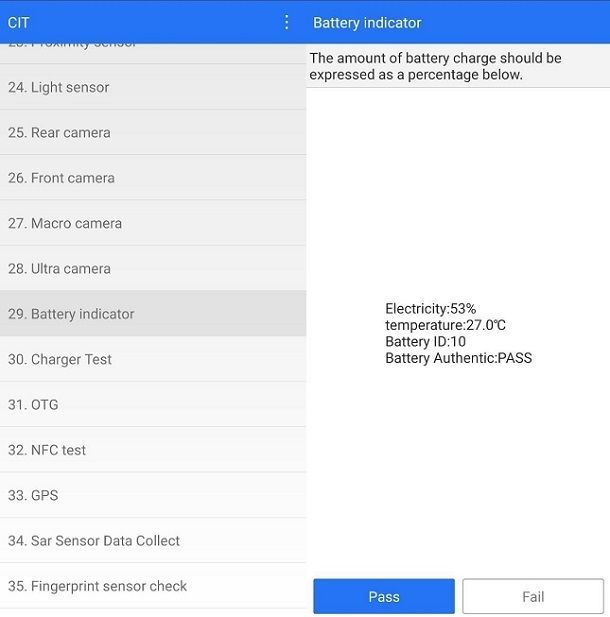
Prima di spiegarti come raffreddare un telefono surriscaldato, se quest'ultimo funziona ancora senza problemi, potrebbe interessarti capire quali sono le temperature interne.
Questo si può fare, in alcuni casi, anche mediante delle funzioni integrate, ad esempio negli smartphone Xiaomi c'è spesso il menu CIT. Prima di chiederti, dunque, come raffreddare il telefono Xiaomi o come raffreddare il telefono Redmi (o anche quello POCO), puoi dare un'occhiata a quest'ultimo.
Come si fa? Se il tuo dispositivo lo supporta, usualmente basta recarsi nel percorso Impostazioni > Info sistema > Tutte le specifiche e premere 5 volte in successione sull'opzione Versione kernel, fino a quando non compare a schermo il menu CIT. Una volta ottenuto l'accesso a quest'ultimo, ti baserà selezionare l'opzione Battery indicator (o simile) per poter dare un'occhiata in seguito alla temperatura della batteria.
Va detto, però, che anche su Android non sempre questo menu è accessibile, dunque tutto dipende sempre dal modello di smartphone a tua disposizione. Se ti stai quindi chiedendo, ad esempio, come raffreddare il telefono Samsung ma vuoi prima dare un'occhiata alle temperature, potrebbe farti piacere utilizzare un'applicazione di terze parti come CPU-Z (scaricabile anche dagli store alternativi).
Se, invece, sei un possessore di un'iPhone, una delle poche applicazioni funzionanti che sono riuscito a trovare si chiama Battery and charger test, scaricabile gratis al netto della presenza di pubblicità e acquisti in-app. Se vuoi un consiglio, però, faresti bene a consultare la mia guida generale su come vedere la temperatura del telefono per maggiori dettagli, dato che in quella sede ho approfondito tutto quello che c'è da spere in merito.
Consigli di base

Come dici? Hai verificato le temperature e queste sono troppo elevate oppure il tuo smartphone ti ha avvertito del fatto che le elevate temperature non ti consentono di utilizzarlo nel pieno delle funzionalità? Se le cose stanno così, lasciami fornirti dei consigli di base che possono aiutarti a risolvere la situazione.
- Smetti di utilizzare lo smartphone e portalo in luogo più freddo: se il dispositivo continua a presentare temperature elevate, smetti innanzitutto di utilizzarlo. Successivamente, se possibile, spostalo in luogo più freddo fino a quando tutto non torna nella norma. Può sembrare un consiglio banale, ma è contenuto direttamente nelle linee guida ufficiali di Apple.
- Carica lo smartphone in modo corretto: quando metti il tuo smartphone in carica, fallo in maniera corretta. Utilizza cioè un caricatore di buona qualità, non lasciare il dispositivo in carica per troppo tempo dopo il raggiungimento del 100% di carica (questo riduce l'autonomia della batteria oltre a causare, potenzialmente, un surriscaldamento del telefono; anzi l'ideale sarebbe mantenerlo costantemente tra il 20% e l'80% di carica, eseguendo dunque delle ricariche brevi e poco “stressanti) e fai ”respirare“ il device rimuovendo eventuali cover e non posizionandolo in luoghi troppo caldi o ”stretti“. In poche parole: non caricare il telefono su un piano su cui arriva la luce diretta del sole, né sotto il cuscino o in altri luoghi ”opprimenti" per il dispositivo. Per maggiori dettagli, puoi fare riferimento al mio tutorial su come caricare il cellulare, in cui sono sceso anche nel dettaglio della ricarica wireless (senza fili).
- Stai attento a dove riponi lo smartphone: uno smartphone può surriscaldarsi anche perché lasciato in posti dove non andrebbe riposto, ad esempio in auto (sotto la luce diretta del sole) o nelle tasche di pantaloni molto stretti. In linea di massima, gli smartphone resistono bene in luoghi in cui la temperatura è compresa fra -20º e 45ºC, ma meglio non avvicinarsi a nessuno dei due estremi.
- Attento alle cover che utilizzi: un altro elemento che può influire negativamente sulla temperatura dello smartphone, facendola crescere, è la cover. Quando acquisti una cover, accertati che questa sia realizzata con materiali di buona qualità e che agevoli la dissipazione del calore generato dal telefono.
- Non mettere lo smartphone sotto sforzo per periodi di tempo prolungati: come già accennato in precedenza, lo smartphone si surriscalda quando vengono eseguiti giochi e app particolarmente complesse. Per evitare che le temperature vadano oltre i livelli di guardia, dunque, evita di usare app “pesanti” e giochi per periodi di tempo prolungati. Se poi all'esterno la temperatura è molto alta, evita del tutto le attività che possono stressare il telefono (compreso l'uso del tethering e la registrazione di video molto lunghi).
- Controlla le impostazioni della fotocamera: se hai uno smartphone Android e noti un surriscaldamento del telefono quando realizzi foto e video, prova ad accedere alle impostazioni della app fotocamera e ad abbassare leggermente la qualità di video e foto realizzati dal device. Ovviamente vale la pena modificare tali impostazioni solo se devi registrare video lunghi o devi scattare molte foto in serie.
Funzioni integrate

Dato che sei un appassionato di videogiochi, ti interesserebbe capire come raffreddare il telefono tramite app, in modo da continuare a giocare subito e senza importanti cali di prestazioni? Se le cose stanno così, ho qualche rapida dritta da fornirti.
Devi sapere, infatti, che diversi smartphone da gaming, penso ad esempio a quelli dei brand REDMAGIC e ASUS ROG, integrano delle modalità specifiche che consentono di ottimizzare le prestazioni, evitando dunque di “spingere troppo” con l'hardware. Nel caso dei dispositivi a marchio REDMAGIC, però, c'è spesso anche un'altra questione: questi dispositivi integrano infatti una ventola interna.
Certo che hai capito bene: il sistema di raffreddamento avanzato di alcuni modelli di smartphone da gaming integra anche una ventola sotto la scocca, che si può gestire e attivare a livello software. Questo è possibile grazie alla presenza di un pannello in-game, generalmente accessibile effettuando uno swipe laterale mentre si sta giocando. È qui, infatti, che risulta possibile attivare il riquadro Ventola, così da attivarla per raffreddare il dispositivo e mantenere le prestazioni.
C'è poi da dire che gli smartphone da gaming integrano usualmente un'applicazione che fa da hub per il gaming, che potrebbe consentirti anche di gestire l'eventuale illuminazione RGB della ventola (sì, alcuni modelli fanno anche questo). Quello che ti interessa di più, però, è il fatto che potrebbero esserci dei preset relativi all'attivazione della ventola, che permettono ad esempio di attivare la modalità Turbo nei casi più estremi. I preset a volte possono risultare accessibili anche mediante appositi widget collocati nella schermata Home.
Accessori utili

Al netto delle funzioni integrate negli smartphone da gaming e dei relativi sistemi di raffreddamento avanzati, potrebbe interessarti sapere che col passare degli anni in questo contesto è stato introdotto un elemento ulteriore. Mi riferisco alle ventole esterne, spesso vendute in bundle con i dispositivi da gaming ma acquistabili anche separatamente su store online come Amazon.

Hagibis Raffreddamento Iphone | Raffreddatore Telefono Magnetico Ultra...

TRILINK Raffreddamento Telefono Per Il Gaming, Ventola Telefono Univer...
Spesso le soluzioni migliori sono quelle vendute in accoppiata con lo smartphone, considerando che sono progettate nello specifico per quel modello e sia adattano dunque perfettamente al relativo form factor. Tuttavia, non sono pochi gli utenti che hanno acquistato delle ventole esterne “generiche” online e si sono comunque trovati bene, nonostante valga la pena approfondire per bene quali sono i modelli compatibili, così da non incappare in spiacevoli sorprese.
In ogni caso, a livello software spesso l'utilizzo di queste ventole esterne, che possono anche integrare porte e pulsanti extra (ad esempio, il jack audio da 3,5 mm o dei tasti programmabili), avviene in modo pressoché analogo a quanto già indicato in precedenza per le ventole interne. Potresti riscontrare, insomma, delle opzioni in-game per sfruttare al meglio l'accessorio o comunque dei preset accessibili a livello di impostazioni.
Altre opzioni per raffreddare il telefono
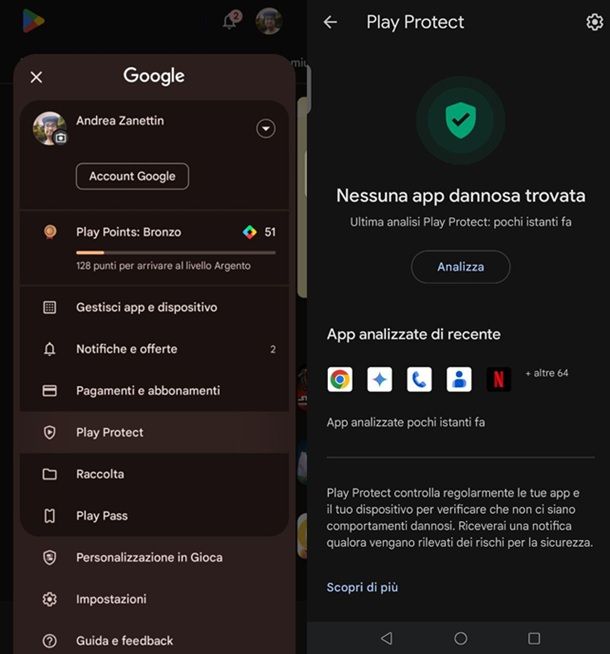
Se i consigli principali relativi al raffreddamento dello smartphone non hanno sortito alcun effetto, di mezzo potrebbero esserci delle questioni diverse.
Se disponi di uno smartphone Android, potrebbe dunque interessarti effettuare una scansione di sicurezza. Se il dispositivo possiede i servizi Google, puoi fare questo anche con la soluzione integrata Play Protect, accessibile avviando direttamente il Play Store, premendo sull'icona dell'account in alto a destra e selezionando la relativa opzione. Dopodiché ti basta fare tap sulla voce Analizza per avviare la scansione. Se hai il dubbio che ci sia qualcosa che non va, puoi comunque fare riferimento ai miei tutorial su come capire se lo smartphone ha un virus per saperne di più.
Per il resto, come “ultima spiaggia”, se proprio il dispositivo continua surriscaldarsi senza apparente motivo, potresti pensare di effettuare un reset dello smartphone, cosa che però di base elimina tutti i dati presenti sullo stesso. Per procedere in maniera oculata, insomma, potrebbe farti piacere consultare le mie guide relative a come resettare un dispositivo Android e come resettare un iPhone.
Al netto di questo, come già accennato in precedenza, se di mezzo ci sono invece dei problemi hardware non risulta ovviamente possibile risolvere in queste modalità. Se hai dubbi che si tratti di un problema di questo tipo, l'unica cosa che posso consigliarti di fare è rivolgerti a un centro di assistenza e richiedere un esame di batteria, processore e altri componenti.
In qualità di affiliati Amazon, riceviamo un guadagno dagli acquisti idonei effettuati tramite i link presenti sul nostro sito.

Autore
Salvatore Aranzulla
Salvatore Aranzulla è il blogger e divulgatore informatico più letto in Italia. Noto per aver scoperto delle vulnerabilità nei siti di Google e Microsoft. Collabora con riviste di informatica e ha curato la rubrica tecnologica del quotidiano Il Messaggero. È il fondatore di Aranzulla.it, uno dei trenta siti più visitati d'Italia, nel quale risponde con semplicità a migliaia di dubbi di tipo informatico. Ha pubblicato per Mondadori e Mondadori Informatica.






